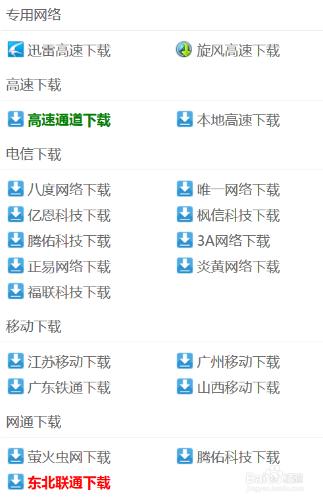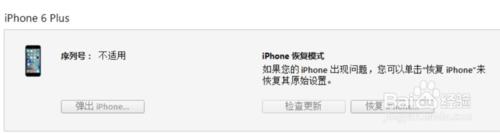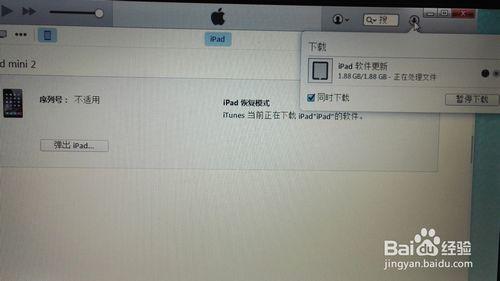不知道大家的ipad mini 在升級ios9系統時候有沒有卡住,循環顯示“滑動以升級”的界面呢?有的時候運氣好滑過去輸入密碼之後進入apple logo的升級界面,然而有時候,根本就滑不動好嘛( ▼-▼ ),那面對心愛的ipad,我們該怎麼辦呢?小編親試之後發佈以下經驗,成功升級了ios9(但是請注意以下步驟實行之後,相當於清空所有數據,清空,清空,請慎用!)
上述情況由於沒有拍照,在網上找到一樣情況的網友附上了圖,
鏈接如下參考資料中第一條:
(和該貼一樓所附上的圖情況一樣)
工具/原料
ipad mini
電腦 windows 系統
itunes for windows
方法/步驟
下載itunes:
在網上下載itunes,看清楚itunes的版本和自己電腦的型號,32位是不能在64位電腦上用的,反之亦然。
(網上大部分說的itunes都是可以在win xp、7和8用的,這裡提供一款可以在win10 64位上用的itunes鏈接,
鏈接如下參考資料中第二條:
下圖是點開鏈接後可下載的itunes的區域。)
關機ipad mini:
下載安裝好之後,就到了激動人心的環節。打開itunes,將ipad mini通過數據線連在電腦上,若此時按下home鍵是顯示“滑動以升級”的,則滑動到輸入密碼頁面,長按電源鍵強制關機。(“長按後屏幕上會顯示‘滑動以關機’字樣”)關機。
進入DFU模式:
接下來操作使設備進入DFU模式。
(home是屏幕下方中間唯一的圓形按鍵)
1、按住電源鍵開機,屏幕會出現蘋果標誌,不要鬆開電源鍵;
2、接著再按住主屏 home 鍵,直到屏幕黑屏;
3、當屏幕黑屏時,請鬆開電源鍵,但是主屏 home 鍵不要鬆開;
當成功進入 dfu 恢復模式以後,會在 ipad 上的屏幕上看到一個連接 itunes 標誌。
注:如果一次進入不了DFU恢復模式,請嘗試多次操作。
(該部分引用自這個網站,如果不清楚可以點擊此鏈接(有配圖!有配圖!有配圖!)
鏈接如下參考資料中第三條:
用電腦的itunes按步驟操作:
連上之後電腦的itunes會顯示如下第一張圖所示,點擊恢復即可,因為我們是在升級ios9時卡住的,所以最後刷完機是ios9 的系統。
按照步驟,可在第二張圖鼠標點擊的地方查看ios9下載情況。接著按照提示操作即可。(不好意思,這裡由於沒有及時拍照,不方便貼圖了TAT)
注意1:
下載好ios9之後,大家可以找到下載位置
(這條經驗很詳細地介紹了itunes下載的固件位置的地址位置,雖然是win7的,但是win8和win10也可以按照同樣的方法找到
鏈接如下參考資料中第四條:
下載完之後一定要保證固件所在的盤還有足夠的空間
(如果該ios9是2個G,下載在了C盤,那下載完之後,C盤的剩餘可用空間一定要大於2個G,不然可能更新不成功。如果C盤剩餘空間不足,可將下載好的ios9移動到別的盤)
大功告成啦!
之後,按照步驟操作,就可以將自己原本卡住的ipad mini完美更新到ios9啦!只不過裡面東西都沒了,打開的時候就像新買回來的設備,從語言開始,所有東西都要重新設置。不過看到自己刷機升級成功的,還是很開心的啦!
注意2:
備份很重要哦,但是這裡由於本人能力有限,沒有關於備份的介紹,而且也大量引用前輩們的經驗,真心感謝原作者!!!大家如果有別的疑問可以多多查資料,總會解決問題的!加油哦!
注意事項
第一次發帖,有不足之處多多包涵,但畢竟原創!很開心
原文中若有引用非原創的部分,均已標明出處。感謝原作者!